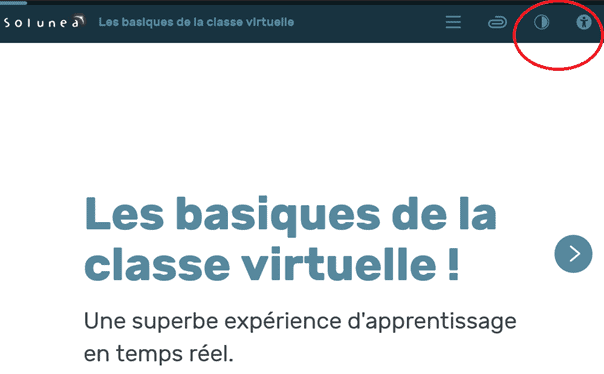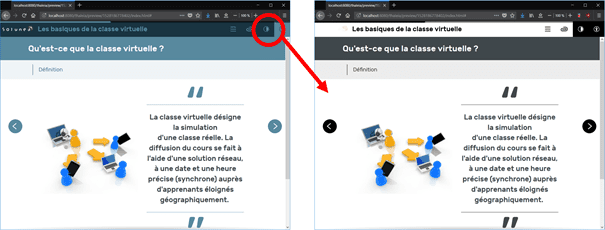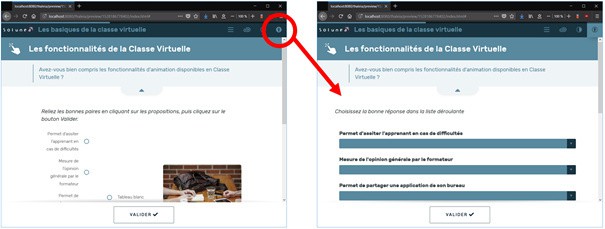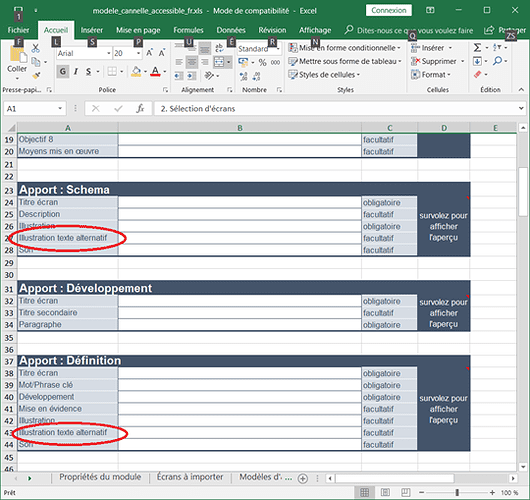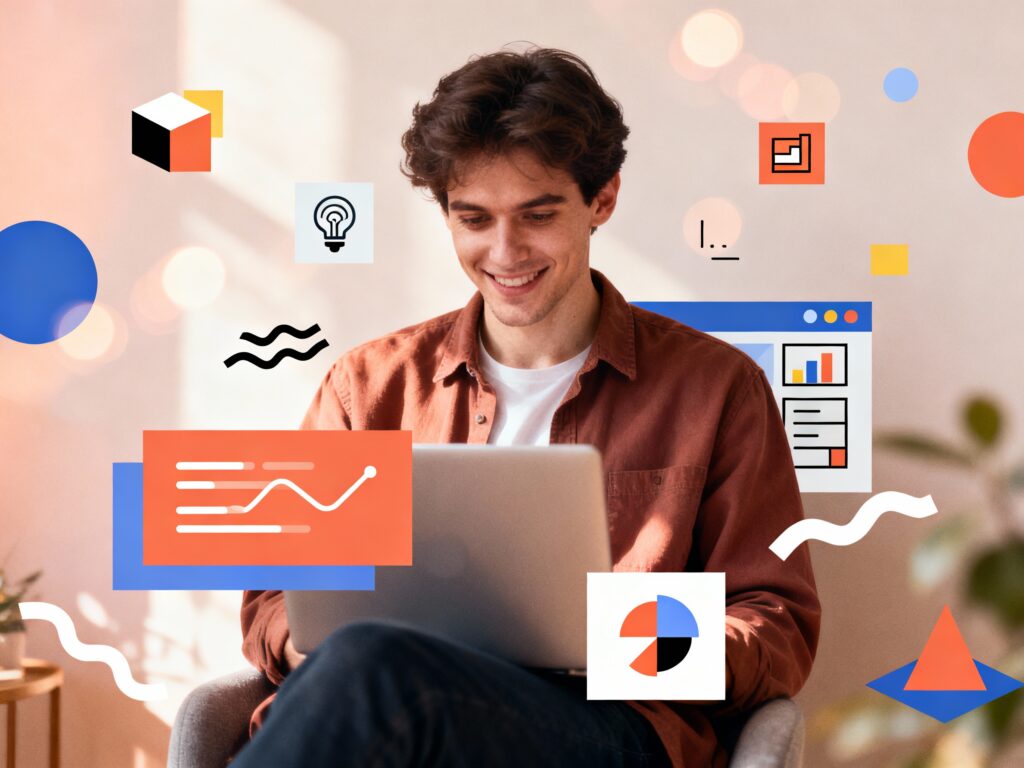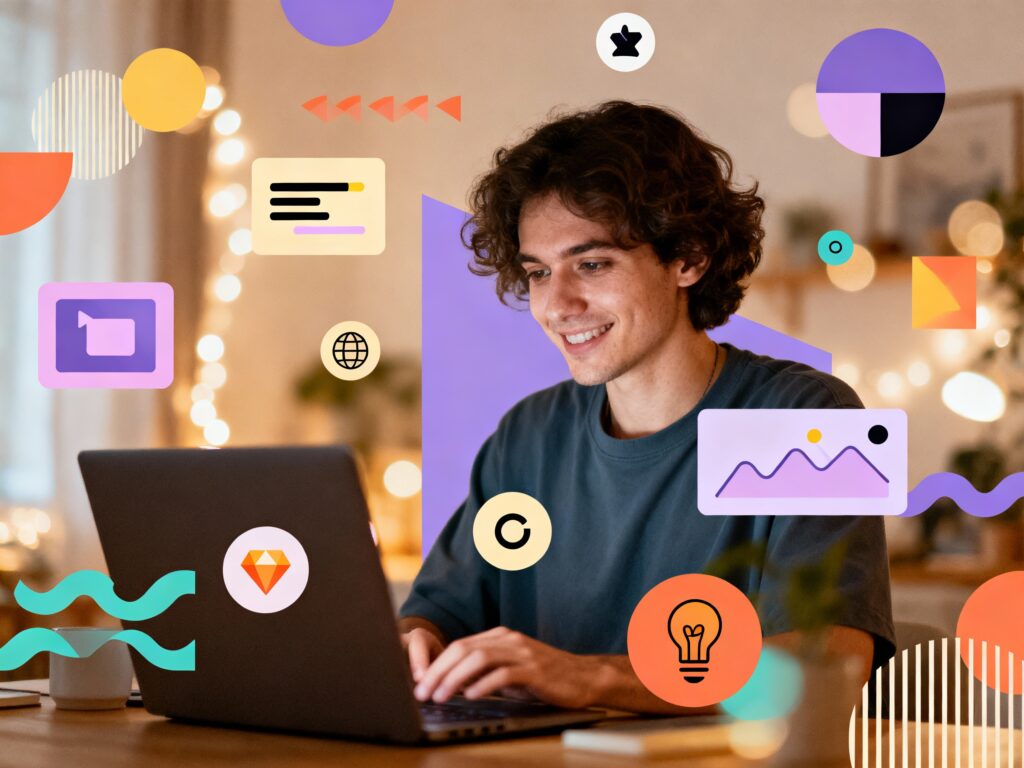Le saviez-vous ?
Entre 10 et 20 % de la population est en situation de handicap. En France, les entreprises de plus de 20 salariés ont l’obligation d’employer des personnes handicapées dans une proportion d’au moins 6%.
Pour ces personnes, la perception, la compréhension, et l’interaction avec les contenus de formation peuvent être diminuées. Pour compenser ces freins pour l’accès aux contenus de formation, et de manière générale aux pages Web, les exigences auxquelles les contenus doivent se conformer ont été formulées sous forme de standards.
L’initiative internationale du W3C, la Web Accessibility Initiative, a émis un standard (WCAG 2.0), normalisé depuis par ISO/CEI 40500 :2012.
En France, les services de l’État ont l’obligation légale de rendre accessibles toutes leurs communications publiques ; cette obligation est adossée au Référentiel Général d’Accessibilité pour les Administrations(RGAA), qui est un cadre méthodologique et un référentiel technique permettant de vérifier la conformité avec le standard WCAG 2.0.
Se conformer au RGAA permet donc de s’assurer que les contenus de formation seront accessibles au plus grand nombre.
Thaleia XL vous permet de produire des contenus de formation conforme au RGAA. Voyons comment.
Comment Thaleia XL prend en compte l’accessibilité ?
Pour se conformer aux exigences du RGAA, le code HTML des écrans générés par Thaleia a été modifié pour être compatible avec les lecteurs d’écran (synthèse vocale ou plage braille), pour être consulté sans souris, et pour faciliter les adaptations des tailles de texte ou des contrastes par le navigateur et le système d’exploitation. Ces modifications sont invisibles, mais sont le socle technique qui permet l’accessibilité.
D’autre part, deux fonctions ont été ajoutées au menu de navigation des contenus :
La première fonction « Afficher les couleurs contrastées » est une fonction qui permet d’augmenter fortement les contrastes des couleurs, afin de prioriser la lisibilité des textes et des interfaces, au détriment du choix initial des couleurs de la charte graphique :
La seconde fonction « Changer pour le mode accessible » permet, pour certains écrans, de remplacer une interaction basée sur la souris par une interaction basée sur le clavier. Si la fonction est activée, alors les écrans d’apports (« Titrage », « Définition », « Développement », etc.) ne seront pas impactés, mais les écrans d’activité tels que « Associer » ou « Entourer » seront présentés différemment : le contenu (questions et propositions) sera le même, mais la réponse pourra être faite par l’apprenant exclusivement au clavier, au lieu de la souris. Par exemple :
Quelles conséquences pour la création de contenus ?
Si Thaleia prend en compte automatiquement la plupart des contraintes permettant d’assurer l’accessibilité des contenus, sachez qu’il reste une partie d’exigences qui dépend du contenu textuel saisi dans le fichier Excel. Les personnes qui remplissent le fichier Excel dans le but de produire un contenu accessible doivent donc porter attention aux trois points suivants :
1/ Pour les illustrations qui portent du sens, c’est-à-dire les illustrations qui ne sont pas uniquement décoratives, mais qui contiennent une information qui doit être portée à l’attention de l’apprenant, il doit exister une transcription textuelle. Cette transcription sera invisible à l’écran pour une consultation classique, mais sera utilisée par certains apprenants lors de la consultation avec un lecteur d’écran.
2/ Pour les vidéos, une transcription textuelle doit être rendue disponible à tous. Elle sera accessible à la demande lors de la consultation de l’écran vidéo.
3/ Enfin, l’écran « Réponse ouverte » (texte à compléter), bien qu’accessible, peut présenter une ergonomie un peu complexe dans certains cas de lecture avec un clavier et un lecteur d’écran. Il est donc recommandé de le remplacer, dans la mesure du possible, par d’autres types d’activités.
Pour prendre en compte les deux premières recommandations, il est nécessaire de saisir de nouvelles informations dans le fichier Excel : les textes alternatifs des illustrations et les transcriptions des vidéos. Afin de ne pas alourdir inutilement le modèle de fichier Excel pour les personnes qui ne souhaitent pas saisir ces informations, nous avons gardé tel quel le modèle de fichier Excel par défaut, et nous avons créé un autre modèle, qui lui permet de saisir ces informations complémentaires.
Si vous souhaitez saisir les textes alternatifs des illustrations et les transcriptions des vidéos, vous pouvez donc télécharger un modèle de fichier Excel en version accessible :
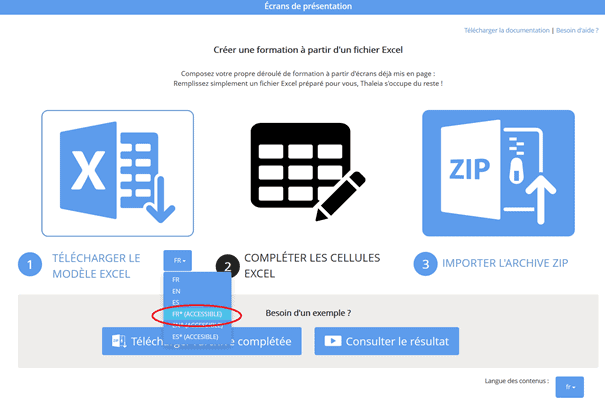 Vous aurez alors accès aux nouvelles cellules pour ces saisies :
Vous aurez alors accès aux nouvelles cellules pour ces saisies :
Permettre à tous d’accéder à vos contenus ne vous demande donc que la saisie de quelques informations complémentaires, Thaleia s’occupe du reste. Alors franchissez le pas !
Photo by Robert Ruggiero on Unsplash